Menampilkan Layar Pratinjau
Ketika Pratinjau(Preview) ditampilkan pada layar setelan cetak, memilih Pratinjau(Preview) memungkinkan Anda untuk mempratinjau gambar hasil cetakan pada layar pratinjau.
 Penting
Penting
-
Jika kondisi berikut dipilih untuk Salin standar(Standard copy), Pratinjau(Preview) tidak akan muncul pada layar setelan cetak.
-
Dupleks(Duplex) dipilih untuk Pmndaian dplk ADF(ADF duplex scan).
-
2-sisi(2-sided) dipilih untuk SetelanCetak2-sisi(2-sidedPrintSetting).
-
Salin 2 dalam 1(2-on-1 copy) atau Salin 4 dalam 1(4-on-1 copy) dipilih untuk Tata Ltak(Layout).
-
NYALA(ON) dipilih untuk Kolasi(Collate).
Ketika 2-sisi(2-sided), Salin 2 dalam 1(2-on-1 copy), atau Salin 4 dalam 1(4-on-1 copy) dipilih, Anda dapat mengeset untuk menampilkan layar pratinjau setelah pemindaian sumber asli selesai.
-
-
Sumber asli akan dipindai untuk menampilkan gambar pratinjau. Oleh karena itu, jangan buka penutup dokumen sampai layar pratinjau ditampilkan.
-
Sumber asli dipindai ulang setelah menampilkan layar pratinjau dan sebelum penyalinan dimulai. Oleh karena itu, jangan membuka penutup dokumen atau mengeluarkan sumber asli dari platen saat Memindai dokumen...(Scanning document...) ditampilkan.
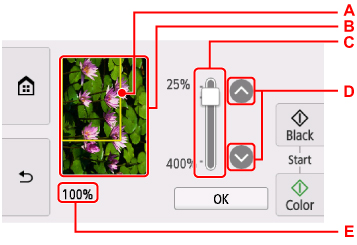
-
A: Bingkai yang menunjukkan ukuran halaman yang dipilih muncul di atas gambar. Bagian dalam bingkai akan dicetak.
-
B: Sumber asli yang diset pada platen ditampilkan. Pilih ini untuk memilih Pas ke hlmn(Fit to page). Jika gambar yang ditampilkan miring, rujuk ke Memuatkan Sumber Asli dan set ulang sumber asli dengan benar, tampilkan kembali layar pratinjau, kemudian pratinjau sumber asli.
-
C: Setelan pembesaran, yang telah diset ketika layar pratinjau muncul, ditampilkan di sini. Jika setelan selain Pas ke hlmn(Fit to page) dipilih, Anda dapat mengubah setelan pembesaran dengan menyeret bilah pada layar sentuh.
-
D: Tentukan pembesaran.
Jika Anda terus menyentuh, pembesaran diubah per 10%.
-
E: Pembesaran yang ditentukan saat ini ditampilkan. Pilih ini untuk memilih Pas ke hlmn(Fit to page).

